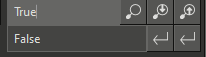Результаты запросов табличного представления проекта отображаются после запуска запроса при помощи кнопки ![]() .
.
Отображаются результаты в нижней части вкладки Запросы и во вкладке Результаты.
Вид вкладки по умолчанию:
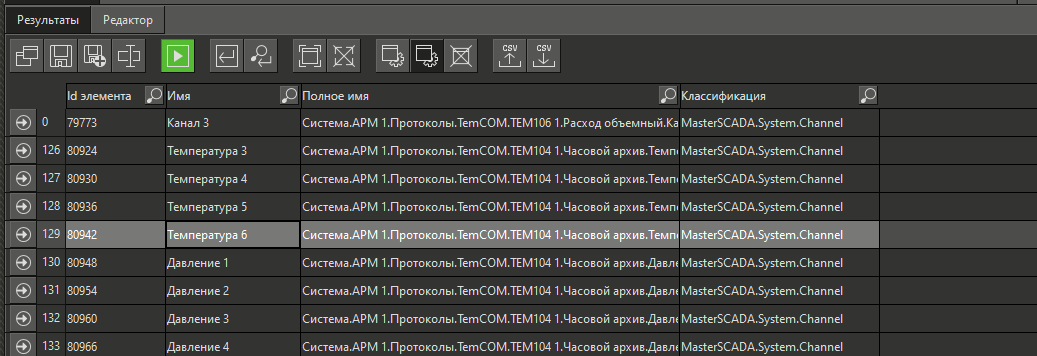
Вкладка состоит из панели инструментов, таблицы с результатами и строки статуса.
Панель инструментов
Описание элементов:
Вид |
Название |
Назначение |
|
Дублировать запрос |
Открывает вкладку нового запроса, с текущими настройками |
|
Сохранить |
Сохраняет редактируемый запрос |
|
Сохранить как глобальный запрос |
Добавляет редактируемый запрос в группу Глобальные. При редактировании глобального запроса появляется в верхней части вкладки Редактор надпись: |
|
Переименовать запрос |
Открывает диалоговое окно, в котором можно переименовать запрос. |
|
Запустить запрос |
Запускает выполнение запроса. |
|
Режим множественного ввода |
Позволяет заменить значения свойства сразу всех выделенных элементов в таблице. Если кнопка нажата, то над столбцами свойств, которые можно изменить появится поле ввода нового значения - |
|
Режим поиска и замены |
Позволяет найти в столбце одинаковые значения и изменить их. Если кнопка нажата, то над столбцами свойств появляются два поля:
В верхнее поле вводятся значения, которые нужно найти, а в нижнее новое значение. См. также Поиск и замена значений в таблице результатов запросов |
|
Выбрать все |
Выделяет все элементы в таблице результатов |
|
Отменить выбор |
Снимает выделение |
|
Добавить пользовательский столбец |
Позволяет добавить в таблицу дополнительные столбцы. См. также Настройка таблицы результатов запроса |
|
Удалить таблицу |
Удаляет все столбцы таблицы, добавленные пользователем. См. также Настройка таблицы результатов запроса |
|
Режим задания закрепленных столбцов таблицы |
Закрепляет указанное число столбцов слева. Если кнопка отжата, то рядом появляется поле, где можно указать то количество столбцов, которое нужно закрепить. Если кнопка нажата, то поле ввода пропадает и столбцы закрепляются. Если вся таблица не помещается в рабочей области, то появится линейка прокрутки, можно будет изменить видимую область, но первые закрепленные столбцы смещаться не будут. См. также Настройка таблицы результатов запроса |
|
Экспорт в CSV |
Открывает диалоговое окно, в котором можно указать имя файла, в который сохранится содержимое таблицы. См. также Редактирование результатов запросов в CSV |
|
Импорт в CSV |
Открывает диалоговое окно, в котором можно указать имя файла, из которого загрузится в таблицу его содержимое. См. также Редактирование результатов запросов в CSV |
Таблица с результатами
Вид таблицы:
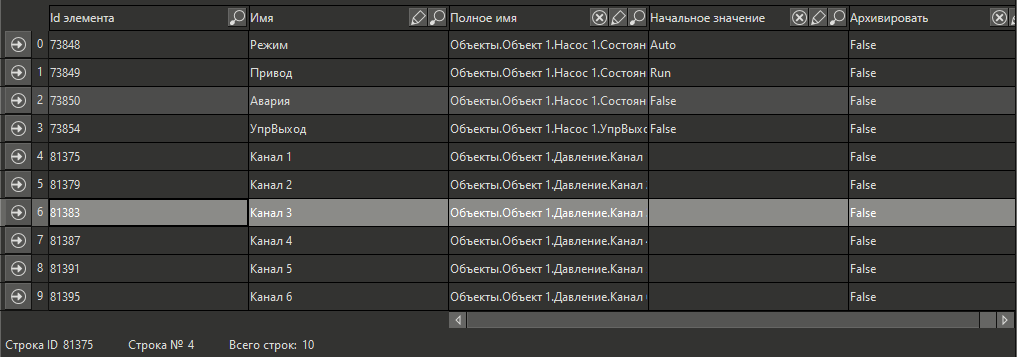
Таблица с результатами имеет следующие инструменты:
Вид |
Название |
Назначение |
Элементы управления столбцом - находятся в заголовке столбца. Набор инструментов столбца зависит от его расположения и назначения. |
||
|
Развернуть дополнительную панель фильтрации |
Позволяет отфильтровать элементы таблицы. Если кнопка нажата, то появляется поле ввода. В таблице будут отображаться только те элементы, в свойстве которого есть указанная последовательность символов. См. также Фильтрация и сортировка результатов запроса |
|
Редактировать столбец |
Открывает диалоговое окно, в котором можно указать имя столбца, тип свойства. См. также Настройка таблицы результатов запроса |
|
Удалить столбец |
Удаляет текущий столбец. См. также Настройка таблицы результатов запроса |
|
Сортировка по возрастанию/Сортировка по убыванию |
Индикатор сортировки столбца. Доступна сортировка только по одному столбцу. По умолчанию сортировка не включена - индикатор не отображается. Если нажать, на заголовок столбца, то появится сортировка по этому столбцу, а индикатор покажет ее направление. См. также Фильтрация и сортировка результатов запроса |
Элементы управления строкой |
||
|
Перейти к элементу |
Выделяет в дереве проекта текущий элемент. |
Выделенные строки в таблице имеют более светлый фон:

Выделить несколько строк можно удерживая кнопками SHIFT+стрелки управления курсором вверх/вниз, а также клавишей SHIFT+ клики левой кнопкой мыши по началу и концу выделения.
Если выполнить двойной клик по ячейке, значение которой можно изменить, то появится поле ввода:

Строка статуса
В строке статуса, которая находится под таблицей, отображается ID выделенных элементов, номера их строк, а также сколько всего строк в запросе.
Смотрите также:
Настройка таблицы результатов запроса
Поиск и замена значений в таблице результатов запросов